opomba,
Dostop do te strani zahteva pooblastilo. Poskusite se vpisati alispremeniti imenike.
Dostop do te strani zahteva pooblastilo. Poskusite lahko spremeniti imenike.
Izboljšajte operativno učinkovitost z enotnim pogledom na poslovne podatke tako, da ustvarite tokove, ki uporabljajo Dataverse.
Na primer, lahko uporabite Dataverse znotraj Power Automate na te ključne načine:
- Ustvarite potek v oblaku za uvoz podatkov, izvoz podatkov ali ukrepanje (na primer pošiljanje obvestila) ob spremembah podatkov. Za podrobne korake glejte postopke v nadaljevanju te teme.
- Namesto ustvarjanja zanke odobritve prek e-pošte ustvarite potek v oblaku, ki shranjuje stanje odobritve v tabeli, nato pa zgradite aplikacijo po meri, v kateri lahko uporabniki odobrijo ali zavrnejo elemente. ... Za podrobne korake glejte Zgradite zanko odobritve z Dataverse.
V tem članku boste ustvarili potek v oblaku, ki pošlje e-poštno obvestilo, ko postopek kvalificirane potencialne stranke ustvari novo priložnost v platformi. Dataverse Obvestilo vključuje opombe potencialne stranke.
Zahteve
Prijavite se za Power Automate in Power Apps.
Če imate težave, preverite, ali Power Automate in Power Apps podpirata vrsto računa, ki ga imate, in ali vaša organizacija ni blokirala registracije.
Če ga še niste uporabljali, ustvarite okolje z zbirko podatkov v skrbniškem središču. Dataverse Dataverse Power Platform
Prijavite se v svoje okolje
Prijavite se Power Automate.
V zgornjem desnem meniju izberite okolje, kjer ste ustvarili tabelo. Dataverse
Pomembno
Če ne izberete istega okolja, ne boste videli svojih tabel. Dataverse
Uporabi predlogo
V navigacijski plošči na levi izberite Predloge in nato poiščite Kopiraj zapiske iz potencialne stranke v priložnost.
Uporabite lahko katero koli predlogo, ki izvaja nalogo, ki jo želite avtomatizirati. Dataverse V tem primeru boste uporabili predlogo Kopiraj opombe iz potencialne stranke v priložnost v Dataverse .
(Če še niste ustvarili povezave) Izberite prijavain nato po potrebi vnesite svoje poverilnice.
Izberite Nadaljuj.
Zdaj boste videli predlogo in njene povezave. V naslednjih korakih boste prilagodili to predlogo.
Prilagodite predlogo poteka
Na kartici Ko je ustvarjena priložnost izberite Okolje, Ime tabele in Obseg , ki ga želite uporabiti.
Za več informacij o obsegu glejte Sprožilni tokovi – obseg.
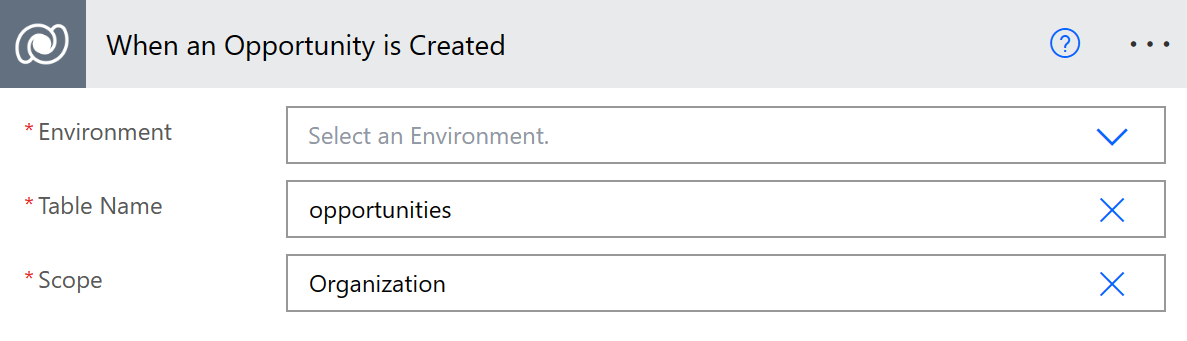
Izpolnite kartico *Pridobi priložnost* v skladu z vašimi zahtevami.
Konfigurirajte kartico Izvor potencialne stranke .
Izpolnite kartice Pridobi potencialno stranko in Seznam opomb za potencialno stranko na strani Če je odgovor pritrdilen veje odločanja.
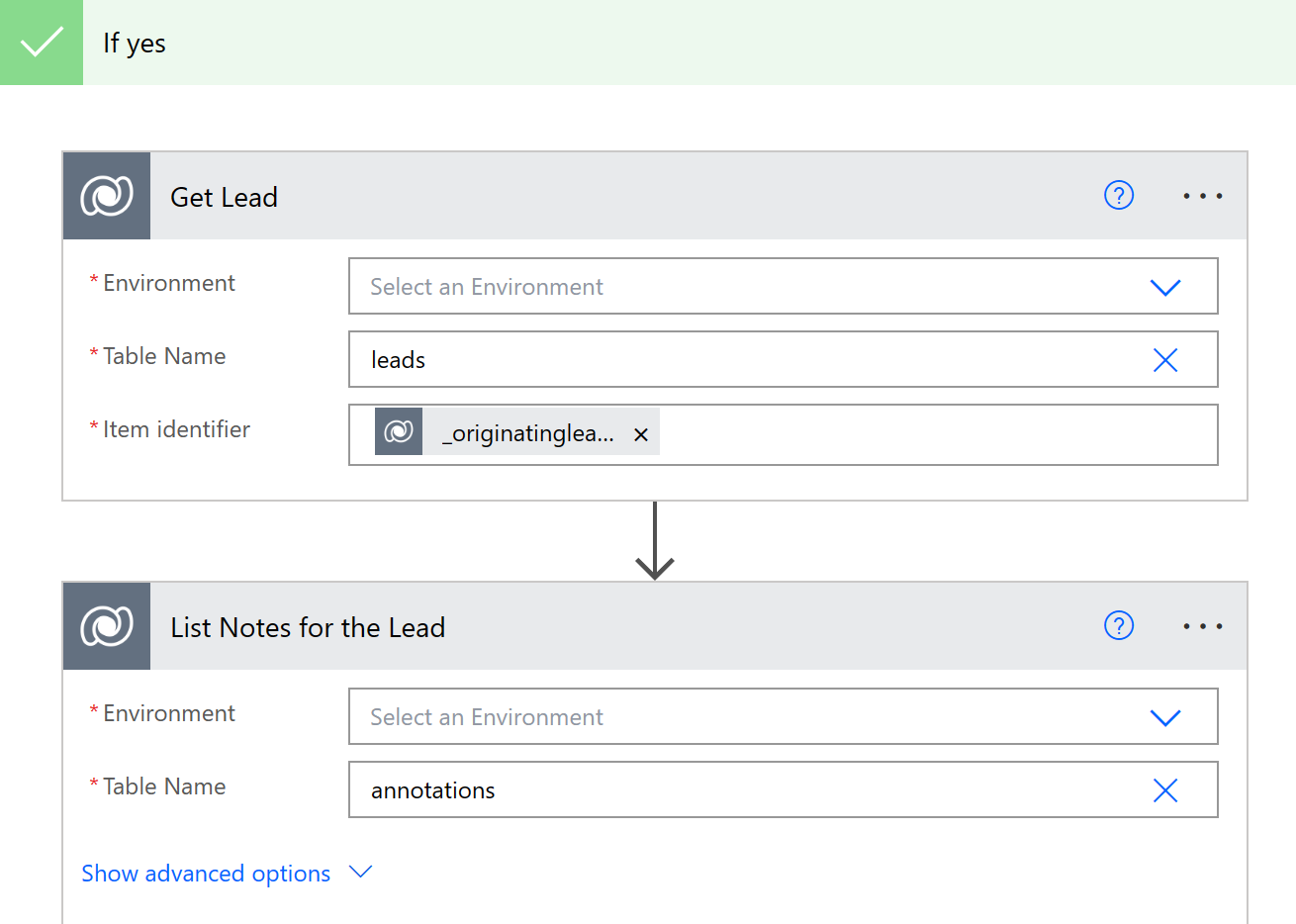
Razširite kartico Uporabi za vsako kartico in nato izbrišite kartico Kopiraj uvodno opombo v novo opombo.
Izberite Dodaj dejanje, poiščite obvestilo in nato izberite Pošlji mi e-poštno obvestilo.
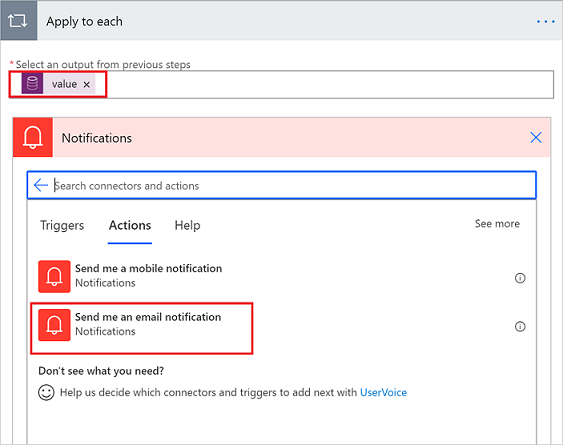
Konfigurirajte kartico z obvestili, da vam pošlje e-poštno obvestilo s podrobnostmi opomb za potencialno stranko.
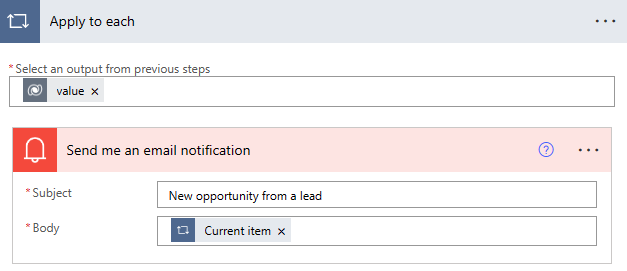
Nasvet
Če ne najdete predloge, ki bi ustrezala vašim potrebam, lahko zgradite tok v oblaku iz nič , ki deluje na Dataverse.